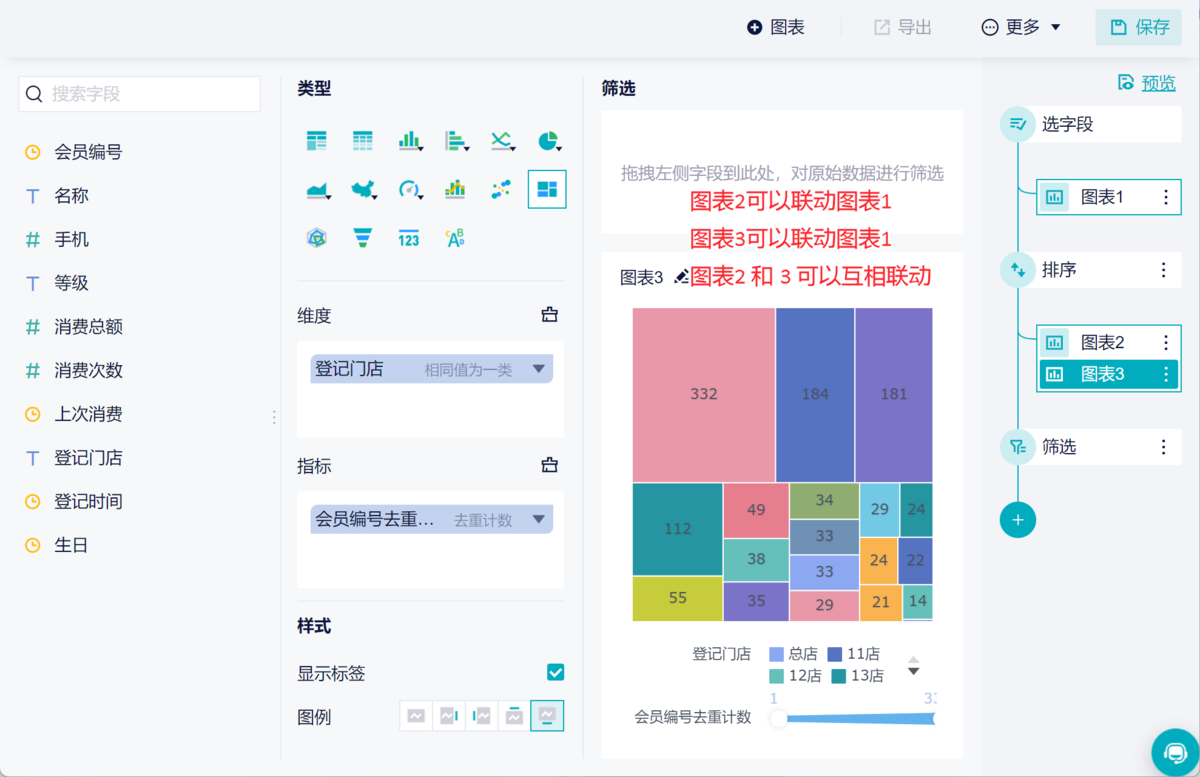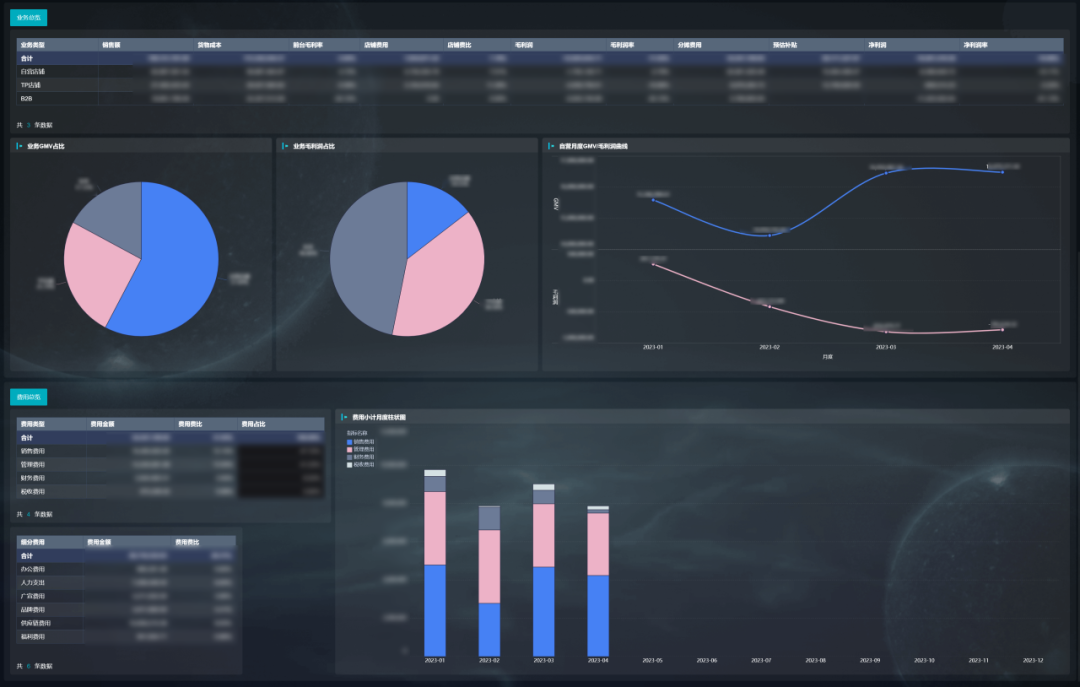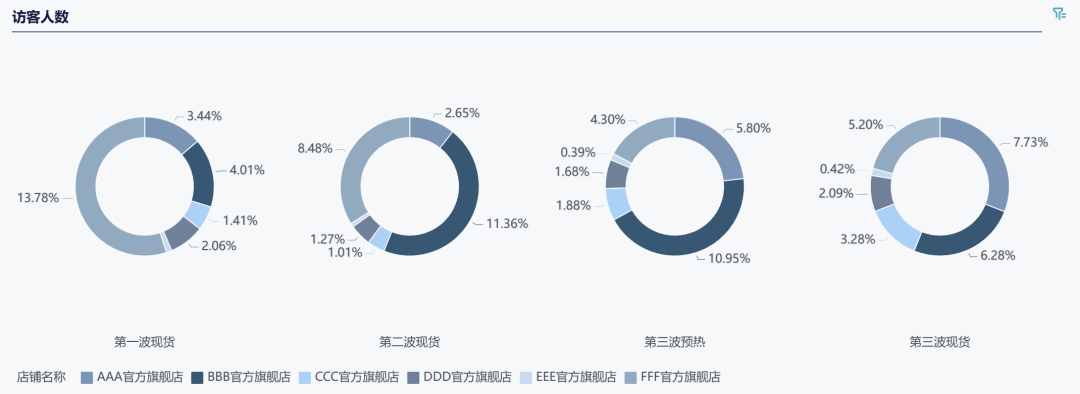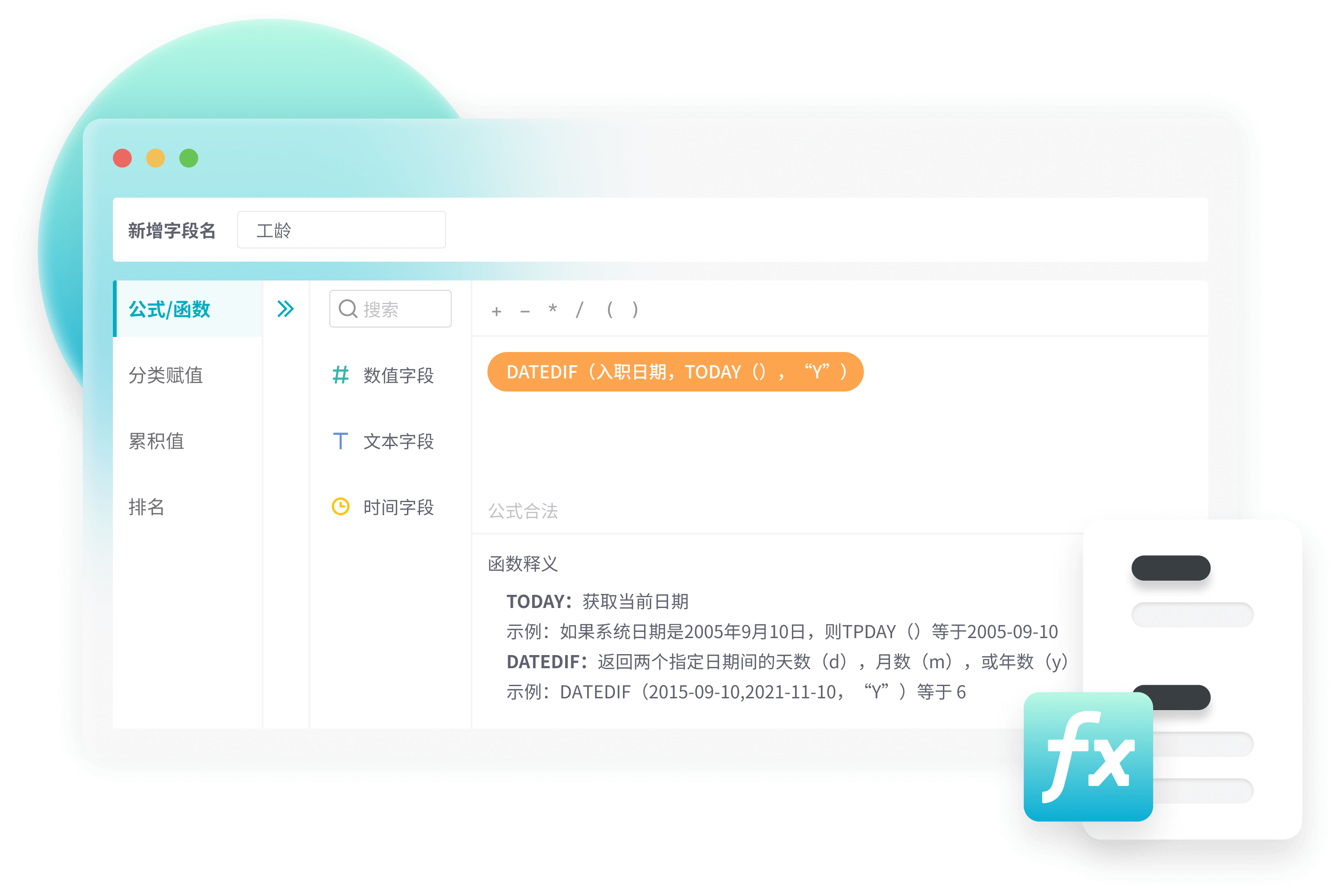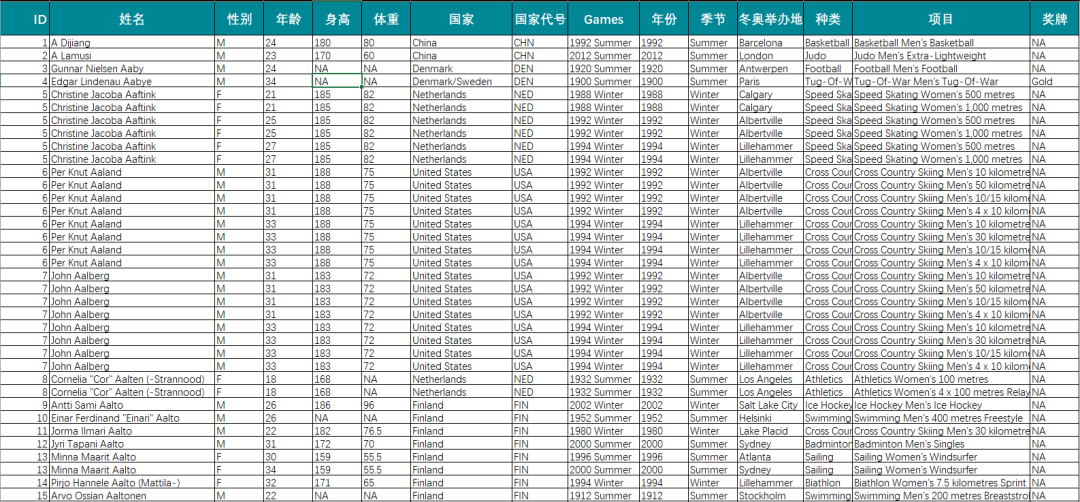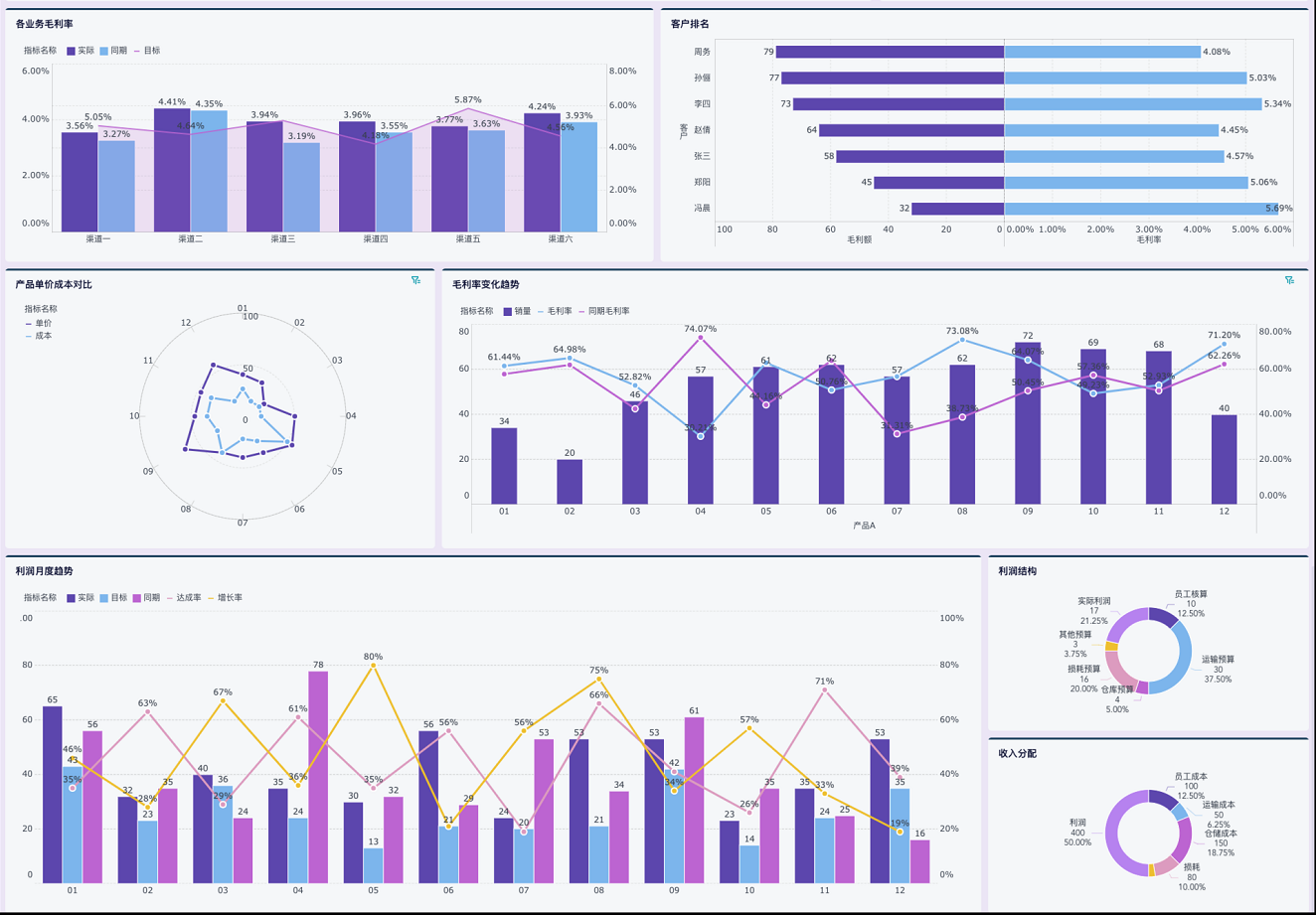九数云教你如何将Excel数据生成图表——让数据更易读更易懂 | 帆软九数云

数据在商业运营中扮演着重要的角色,为了更好的理解和决策,我们需要将数据转化为更直观的图表。而数据分析工具Excel则成为了许多人第一时间想到的数据可视化工具。那么,如何将Excel数据生成图表呢?
步骤一:如何将Excel数据生成图表:导入数据
首先,我们需要将数据导入Excel中。可以通过手动录入方式或者复制粘贴的方式导入数据。另外,也可以使用“数据”选项卡中的“从其他资源”命令将数据导入。
步骤二:如何将Excel数据生成图表:选择图表类型
当数据导入后,我们就可以开始选用图表类型,Excel中提供了各种类型的图表,例如柱形图、折线图、饼状图等。我们可以根据数据类型和展示形式选择最佳的图表类型。
步骤三:如何将Excel数据生成图表:设置图表样式
在数据和图表类型选择好后,我们可以通过“设计”选项卡中的“图表样式”命令调整图表样式,为图表设置标题和轴标签,以及其他装饰和元素。
步骤四:如何将Excel数据生成图表:调整图表细节
有时候,我们需要针对某个具体的数据点进行调整,比如更改标签或者字体大小等。这时候,可以点击该数据点,然后在“分析”选项卡中进行修改,例如调整柱形图单根柱子颜色。
步骤五:如何将Excel数据生成图表:添加数据标签
数据标签是一种直观的方式来显示每个数据点的实际值。在 Excel 中,您可以为每个数据点添加数据标签。在“设计”选项卡中选择“添加元素”,然后在弹出的菜单中勾选“数据标签”。
步骤六:设置数据系列
如果您将多个数据系列添加到同一个图表中,则每个系列将显示不同的颜色或者其他形式来区分。点击数据系列,选择“格式数据系列”,然后在弹出菜单中选择颜色或将颜色应用于系列的不同部分。
九数云
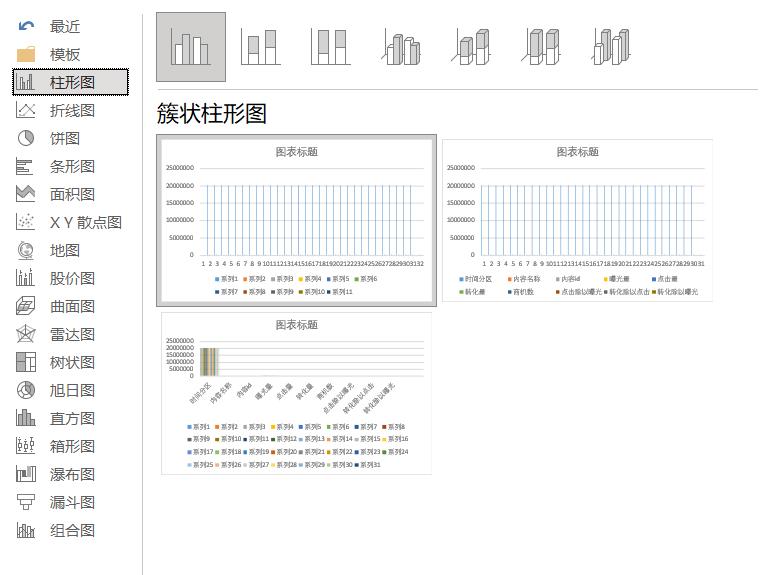 九数云是面向个人、团队及中小企业的一款云端数据分析及可视化平台,旨在为个人及企业提供比excel更强大、比SQL查询更简便的“零代码”工具,帮助用户快速提高数据大局观, 优化业务流程并提升效率。用户可将业务产生的数据进行上传,然后经过专业的处理与分析,输出可视化数据及图表。通过这种方式,业务人员及企业的管理人员可以随时了解和掌握企业的运营数据,从而更好地进行资源配置与流程优化。
九数云是面向个人、团队及中小企业的一款云端数据分析及可视化平台,旨在为个人及企业提供比excel更强大、比SQL查询更简便的“零代码”工具,帮助用户快速提高数据大局观, 优化业务流程并提升效率。用户可将业务产生的数据进行上传,然后经过专业的处理与分析,输出可视化数据及图表。通过这种方式,业务人员及企业的管理人员可以随时了解和掌握企业的运营数据,从而更好地进行资源配置与流程优化。
总之,我们可以将Excel作为我们的可视化工具,按照上述步骤生成出最妙不可言的报表。数据往往不易读、难以理解,但有了图表,它们可以唾手可得,才能让我们更高效、更准确的做出真正的决策。

热门产品推荐